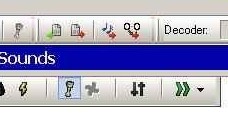撮影した動画音を細切れにして嵌め込めば良いと思うのですが、 具体的にどうすれば良いのか解りません
目的の音を含んだ、「.mp4」ファイルなどの動画ファイルを用意します。
動画ファイルを、「WavePad Sound Editor」という、サウンド編集ソフトにドラッグ&ドロップすると、
(ここ参照)http://wiki.livedoor.jp/locomotiva/d/%a5%ea%a5%f3%...
音声のみ抽出してくれるので、そこから必要な部分のみを切り出して、細切れサウンドのファイルを作ります。
保存時は「.wav」ファイルにする必要があります。
ESU社のサイトから、適当な電気機関車のファイルセットをダウンロードします。
編集の元となるファイルをダブルクリックして「LoKProgrammer」を立ち上げます。
たとえば、ファンクション2に、新しくブロア音を入れたいとしましょう。
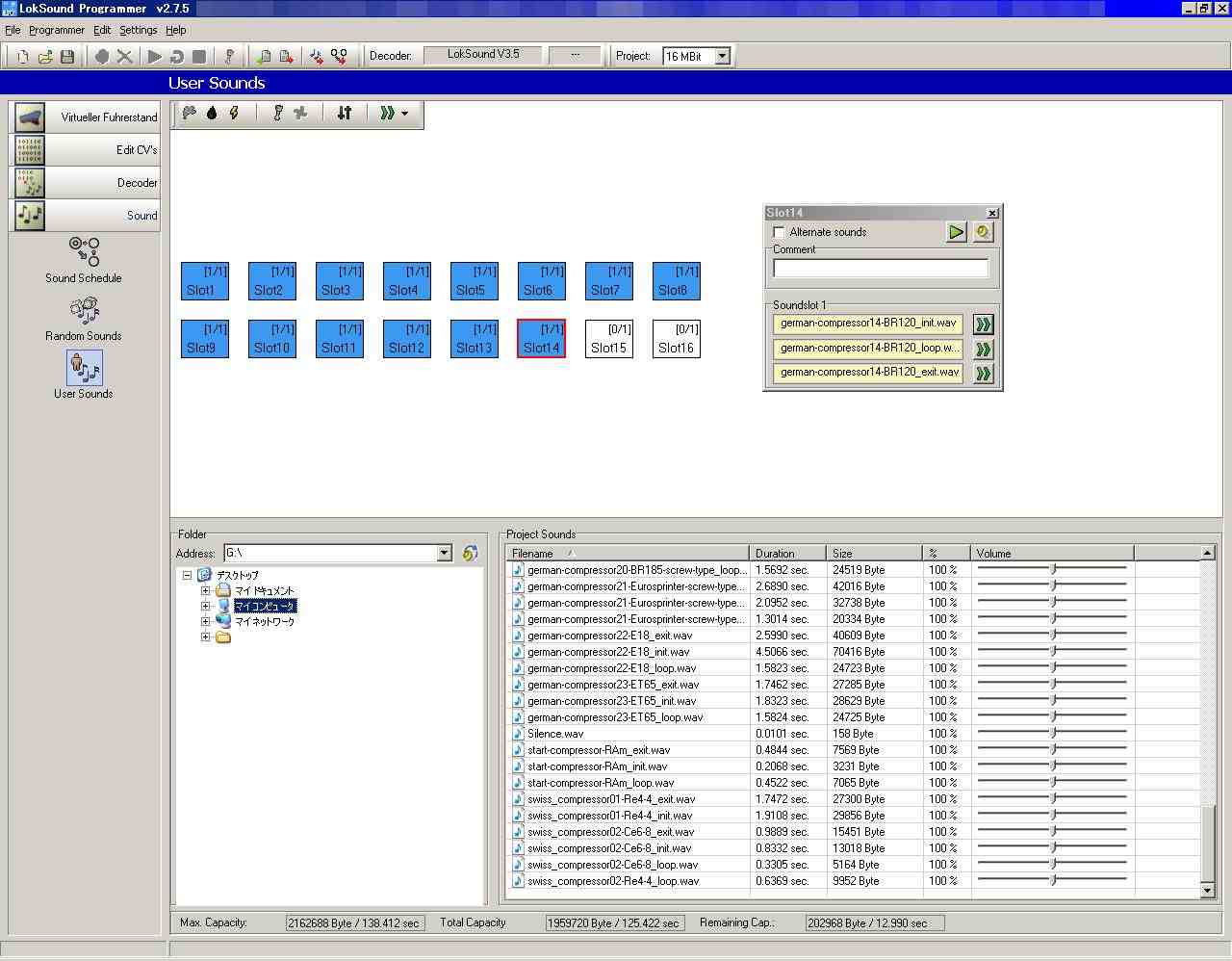
1 左のアイコン「sound」から「UserSounds」を選ぶと、上半分に16個のマスと、右下半分に音声ファイルの一覧があります。
左下半分から、登録したいファイルを探して、右半分のエリアにドラッグ&ドロップすると、新規に音を取り込んでくれます。
(この時、既存の音ファイルの上に落とすと、上書きすることになるので、空いたエリアに落とすこと)
2 上半分のマスのうち、青いマスは、既に音が入っているマスです。
マスをクリックすると、小窓が開きます。
とりあえず、最初は既存のマスを開いてみてください。
すると、(init)(loop)(exit)の3種が入っているのが確認できると思います。
(場合によって、1個しか入っていない場合もあります)
緑三角の再生ボタンを押すと、再生できます。
空いたマスか、いらないマスに、先ほど下半分のエリアに登録したファイルをドラッグ&ドロップすると、音が入れ替わります。
仮に、Slot9に目的の音を入れたとしましょう。
3 次に、「Decoder」アイコンの「Functon」を選びます。
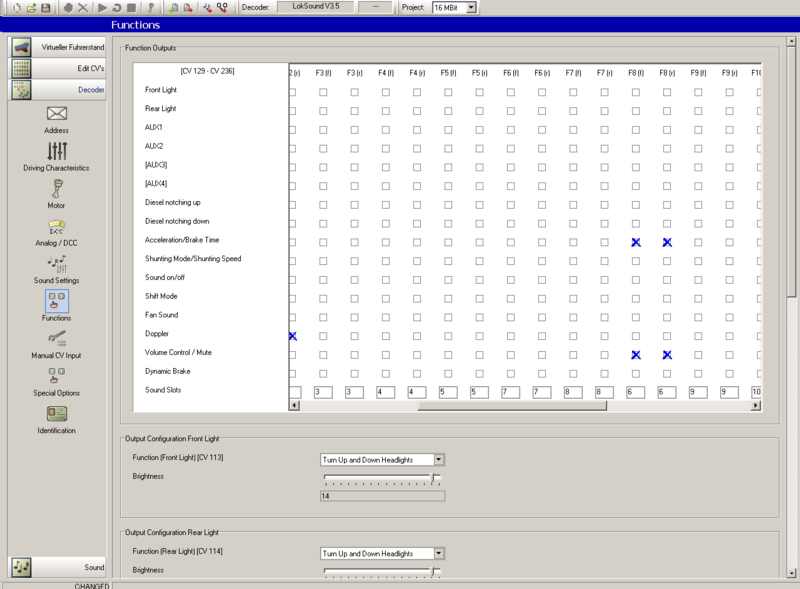
例えば、ファンクションの2のボタンを押した時に、先ほどの音を出したいとすると、
「F2(f)」と「F2(r)」の列の、一番下に「SoundSlots」というマスがあるので、
ここに9と記入します。
(ファンクション2を押した時に、前進(f)後進(r)共に、「Slot9」に登録してある音を鳴らすという意味です)
4 最後に、デコーダーにデータを転送します。
上の方にある、「音符に赤い矢印」で音データ書き込みになります。
10分程度、時間がかかります。